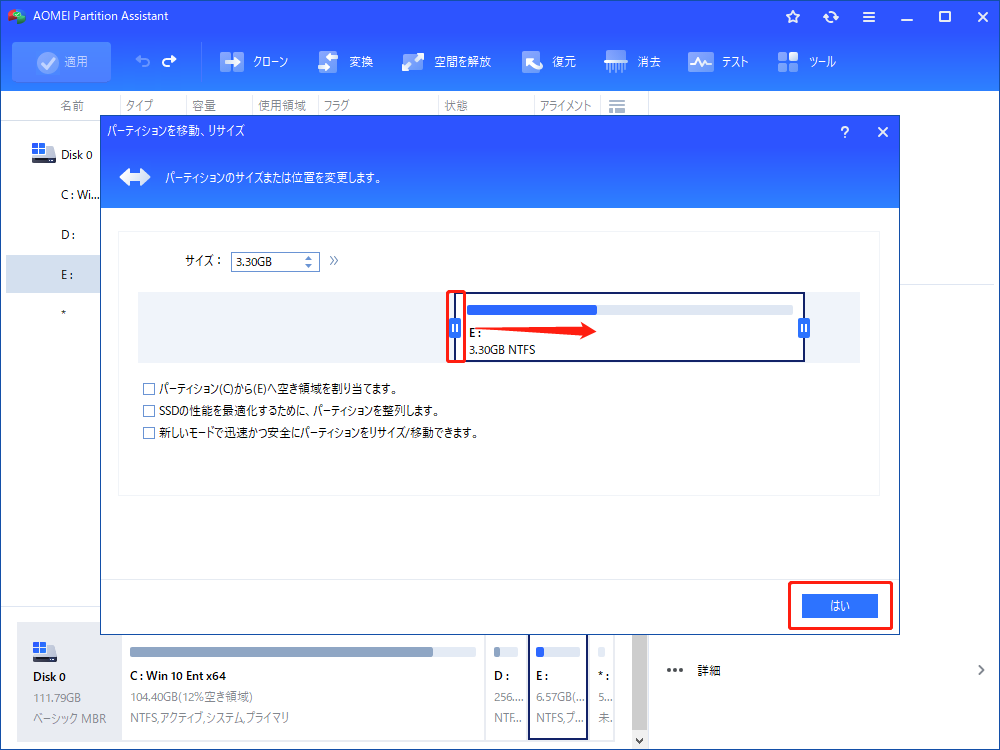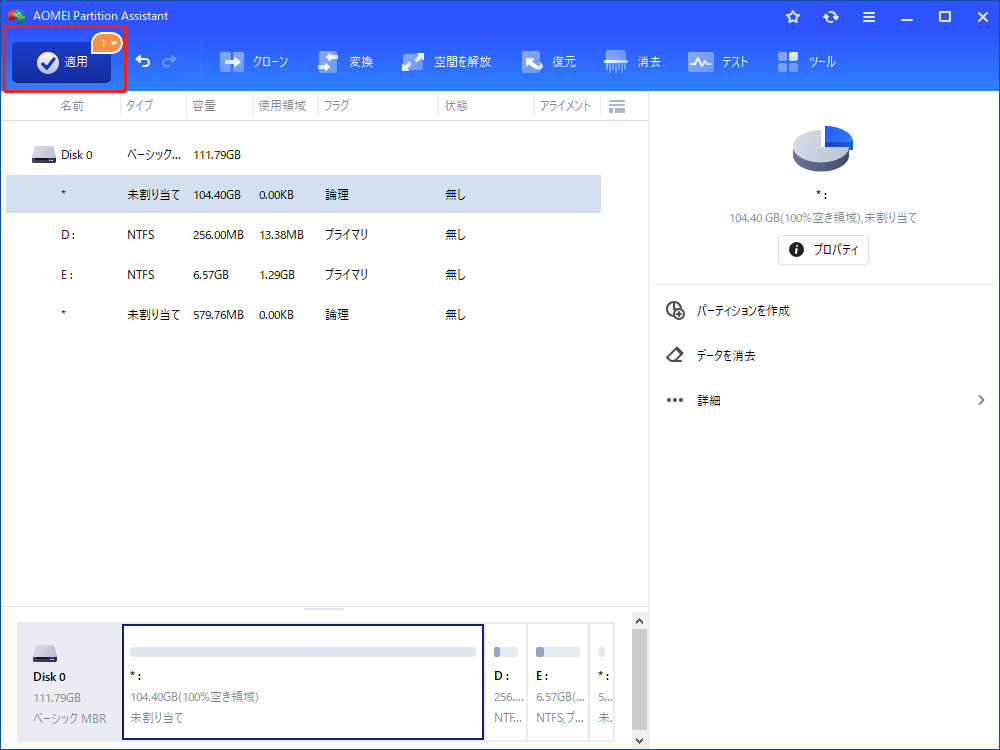500GB HDD容量表示が違う:130GBしか表示されません!
HDD容量表示が違う:500GBのHDDはWindows7/8/10で130GBだけ使えます。これはどういうことですか?最高のフリーHDD容量復元ソフト➡AOMEI Partition Assistant StandardはHDDを完全な容量に復元する機能を提供します。
500GBのHDDは130GBのスペースしか表示しません
小さな知識:ハードディスクのストレージ容量の計算
通常、HDDの製造元は、1GB = 1000MB、1MB = 1000KB、1KB = 1000Byteを標準としています。しかし実際には、1GB = 1024MB、1MB = 1024KB、1KB = 1024Byteということです。
例えば500GB(500*1000*1000*1000Byte)のHDDは実際にパソコンで500000000000/1024/1024/1024 ≒ 465GBの容量しか表示されません。同様に、1TBのHDDは実際にただ931GBがあります。
従って、HDDの表記容量は実際の容量より少ないのは正常です。
500GB HDDは130GBしか表示されない原因
500GBのハードドライブに130GBの容量しか表示されない原因がいくつかあります。
-
HDDには未割り当て領域があります。
-
このHDDは正規品ではありません。
-
HDDを不適切なツールでフォーマットしました。また、フォーマット作業に不具合が発生しました。
-
小さいHDDを500GBのHDDにクローンします。
-
パソコンはウイルスに感染します。
500GBのハードドライブに130GBの空き容量しか表示されないようにするには、正式なチャネルから500GBのハードディスクを購入してください。また、問題を修復する最善の方法は、データを失うことなく130GBのパーティションを拡張することです。
500GBのHDDの容量が違って表示されるのを復元する方法
容量が少なくなる最も可能な原因は未割り当て領域があるので、HDDをフォーマットするのはもちろんすぐに復元できます。だが、HDD上のファイルを失わない限りこの問題を解決するには、AOMEI Partition Assistant Standardを使ってHDD上の130GB以外の未割り当て領域を割り当ててこれらの容量を復元することです。AOMEI Partition Assistant StandardはWindows向け(Windows XP/Vista/7/8/8.1/10)の専門のディスクとパーティション管理ソフトです。
手順 1. AOMEI Partition Assistant Standardを無料でダウンロードし、インストールしてから実行します。
手順 2. 130GBのパーティションを拡張するため、このパーティションのセルを右クリックして「パーティションをリサイズ/移動」をクリックします。
手順 3. 二重矢印を右にスライドさせて、パーティションを全部の未割り当て領域を利用して拡張します。「はい」をクリックして続行します。
手順 4. 保留中の操作を確認して、左上の「適用」をクリックします。
まとめ
簡単のクリックでHDD容量表示が違う問題を解決しました。AOMEI Partition Assistant Standardは素人でもHDDを自由に管理できます。更に、より高度なエディションAOMEI Partition Assistant Professionalはより多くの機能を提供しています。パーティションから空き領域を他のパーティションに移動、ダイナミックディスクの変換、NTFSとFAT32の間で変換やパーティションの消去などの機能を楽しめます。AOMEI Partition Assistantをの力を借りてパソコンをより便利に使いましょう。
Windows Serverユーザーの場合は、AOMEI Partition Assistant Serverを使用してHDD容量問題を解決する必要があります。